 Etiketten erstellen ist eine kostenlose Openboard-Anwendung, mit der die freie interaktive Whiteboardsoftware Openboard um eine Funktion erweitert werden kann. Die Anwendung wurde von François Le Cléac’h erstellt und unter dem Titel „Etiquettes“ (unter einer CC-BY-NC-SA oder GPL3-Lizenz) veröffentlicht. Die ins Deutsche übersetzte Version kann kostenlos heruntergeladen werden.
Etiketten erstellen ist eine kostenlose Openboard-Anwendung, mit der die freie interaktive Whiteboardsoftware Openboard um eine Funktion erweitert werden kann. Die Anwendung wurde von François Le Cléac’h erstellt und unter dem Titel „Etiquettes“ (unter einer CC-BY-NC-SA oder GPL3-Lizenz) veröffentlicht. Die ins Deutsche übersetzte Version kann kostenlos heruntergeladen werden.
Mit Etiketten können sie Texte in Rahmen einfach in ihr Openboard Dokument einfügen.
Kurzanleitung zur Openboard-App Etiketten:
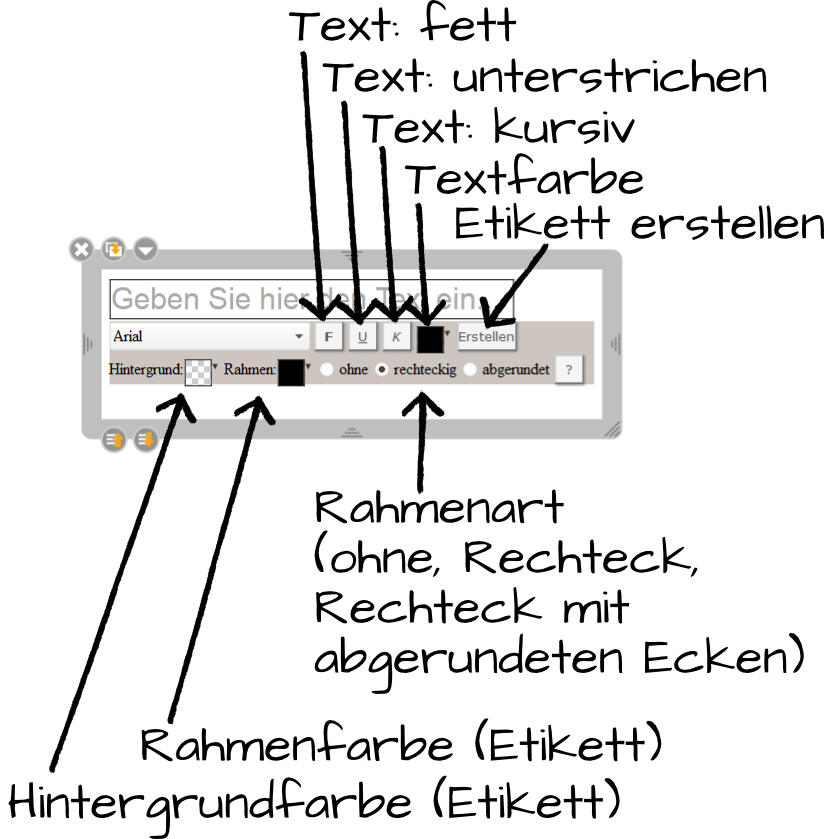
Installation:
Nach dem Entzippen kopieren Sie den Ordner „Etiketten.wgt“ in den Openboard-Ordner -> library -> applications
Anleitung zur Installation von Openboard-Anwendungen >>
Links


CC-BY-NC-SA: François Le Cléac’h (http://fanch.le.cleach.free.fr/)
Bitte beachten Sie den Haftungsausschluss >>
Für die Animation (1 MB) zur Verwendung der Etiketten Anwendung in Openboard bitte auf Mehr lesen →
 Openboard-Dokument mit Musteraufgaben zum Thema bezahlen mit dem Euro. Die Auswahl der Münzen und Scheine können die Schülerinnen und Schüler in der interaktiven Whiteboard-Anwendung „Euro-Grafiken“ mit einem Klick ausgewählt (und auch verschoben) werden.
Openboard-Dokument mit Musteraufgaben zum Thema bezahlen mit dem Euro. Die Auswahl der Münzen und Scheine können die Schülerinnen und Schüler in der interaktiven Whiteboard-Anwendung „Euro-Grafiken“ mit einem Klick ausgewählt (und auch verschoben) werden.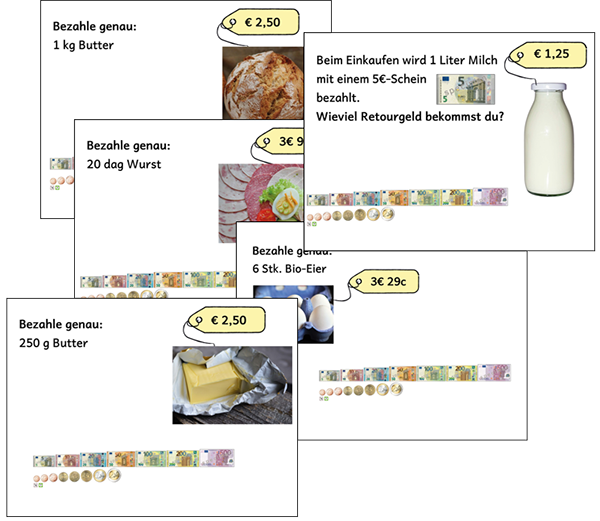
 Für das Arbeiten mit Euro-Scheinen und Euro-Münzen hat François Le Cléac’h eine Anwendung für die freie Unterrichtssoftware Openboard erstellt. Damit können mit einem Klick auf die Münze bzw. den Schein, die entsprechende Grafik auf die Openboard-Seite eingefügt werden.
Für das Arbeiten mit Euro-Scheinen und Euro-Münzen hat François Le Cléac’h eine Anwendung für die freie Unterrichtssoftware Openboard erstellt. Damit können mit einem Klick auf die Münze bzw. den Schein, die entsprechende Grafik auf die Openboard-Seite eingefügt werden.
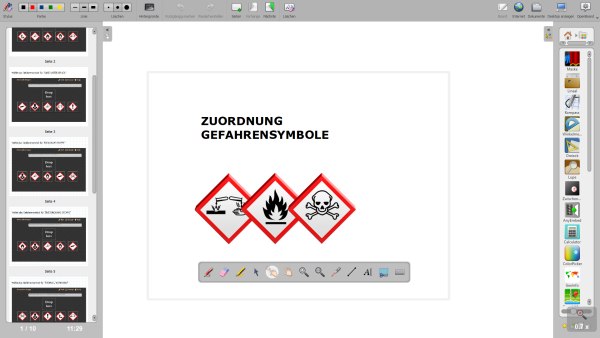
 Etiketten erstellen ist eine kostenlose Openboard-Anwendung, mit der die freie interaktive Whiteboardsoftware Openboard um eine Funktion erweitert werden kann. Die Anwendung wurde von François Le Cléac’h erstellt und unter dem Titel „Etiquettes“ (unter einer CC-BY-NC-SA oder GPL3-Lizenz) veröffentlicht. Die ins Deutsche übersetzte Version kann kostenlos heruntergeladen werden.
Etiketten erstellen ist eine kostenlose Openboard-Anwendung, mit der die freie interaktive Whiteboardsoftware Openboard um eine Funktion erweitert werden kann. Die Anwendung wurde von François Le Cléac’h erstellt und unter dem Titel „Etiquettes“ (unter einer CC-BY-NC-SA oder GPL3-Lizenz) veröffentlicht. Die ins Deutsche übersetzte Version kann kostenlos heruntergeladen werden.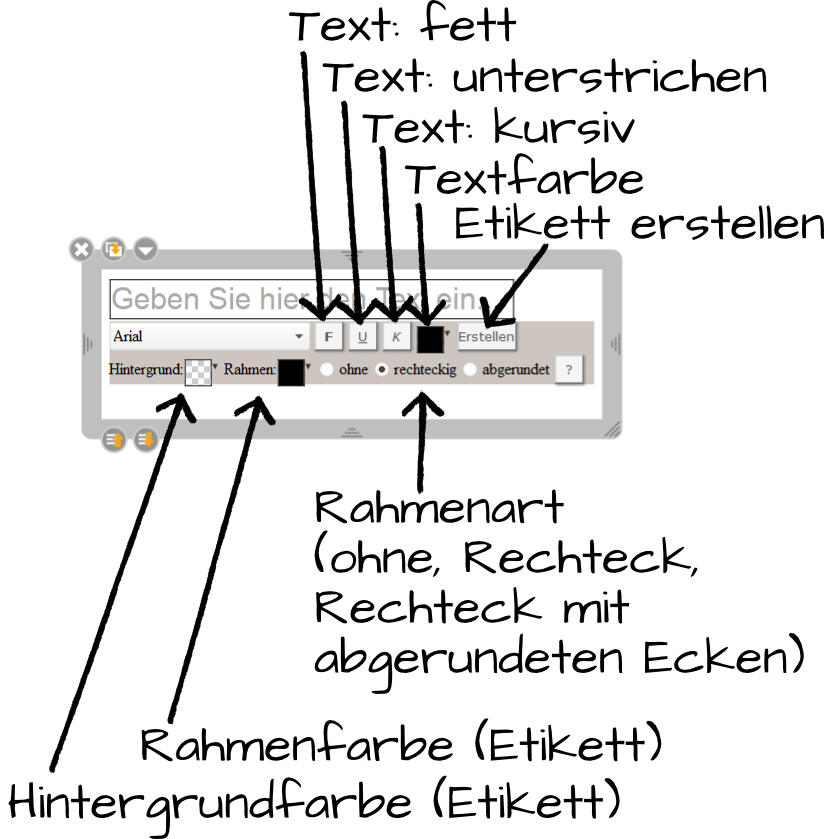
 Die Nutzung einer Dokumentenkamera mit Openboard ist nicht direkt vorgesehen. Allerdings lassen über einen kleinen Umweg die Bilder einer Dokumentenkamera oder Webcam in Openboard importieren.
Die Nutzung einer Dokumentenkamera mit Openboard ist nicht direkt vorgesehen. Allerdings lassen über einen kleinen Umweg die Bilder einer Dokumentenkamera oder Webcam in Openboard importieren.
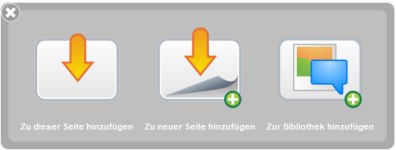
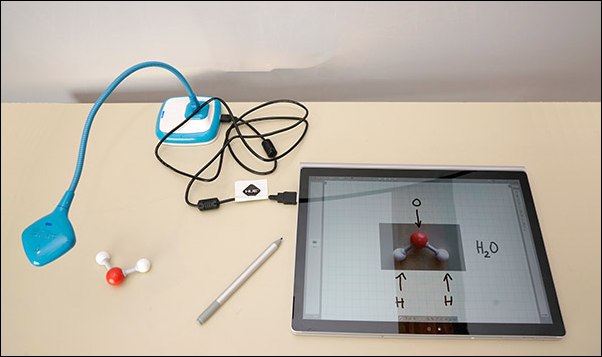

 Die Openboard Anwendung „Mes Histoires“ on François Le Cléac’h ermöglicht das schnelle und zufällige Erstellen einer Bildauswahl. Anschließend können die Schülerinnen und Schüler im Deutschunterricht aus den Bilder eine Bildgeschichte erstellen. Die Anwendung wurde übersetzt und steht als „Bildgeschichten“-App für die interaktive Whiteboard-Software Openboard zur Verfügung. Die interaktive Whiteboard-Anwendung kann in der Schule überall verwendet werden, wo Bildgeschichten geschrieben werden (Englischunterricht, DaZ (Deutsch als Zweitsprache) bwz. DaF (Deutsch als Fremdsprache) usw.) oder ein Schreibanlass benötigt wird.
Die Openboard Anwendung „Mes Histoires“ on François Le Cléac’h ermöglicht das schnelle und zufällige Erstellen einer Bildauswahl. Anschließend können die Schülerinnen und Schüler im Deutschunterricht aus den Bilder eine Bildgeschichte erstellen. Die Anwendung wurde übersetzt und steht als „Bildgeschichten“-App für die interaktive Whiteboard-Software Openboard zur Verfügung. Die interaktive Whiteboard-Anwendung kann in der Schule überall verwendet werden, wo Bildgeschichten geschrieben werden (Englischunterricht, DaZ (Deutsch als Zweitsprache) bwz. DaF (Deutsch als Fremdsprache) usw.) oder ein Schreibanlass benötigt wird.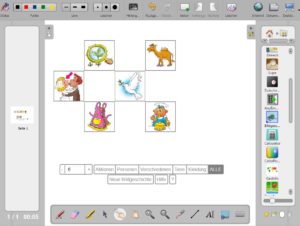
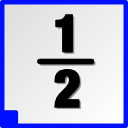 Die von François Le Cléac’h stammende und übersetzte Openboard-Anwendung „
Die von François Le Cléac’h stammende und übersetzte Openboard-Anwendung „ Eine Animation zeigt wie Sie Openboard installieren im Zeitraffer.
Eine Animation zeigt wie Sie Openboard installieren im Zeitraffer.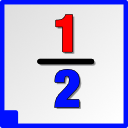 Von François Le Cléac’h stammt die Openboard-Anwendung „Fraction“ zum schnellen und einfachen Schreiben von Brüchen. Die Anwendung steht unter der CC-BY-NC-SA oder GPL3 -Lizenz. Bei der Verwendung wird ein Bruchstrich erzeugt und beim Schreiben wird der Zähler in rot und der Nenner in blau geschrieben.
Von François Le Cléac’h stammt die Openboard-Anwendung „Fraction“ zum schnellen und einfachen Schreiben von Brüchen. Die Anwendung steht unter der CC-BY-NC-SA oder GPL3 -Lizenz. Bei der Verwendung wird ein Bruchstrich erzeugt und beim Schreiben wird der Zähler in rot und der Nenner in blau geschrieben.